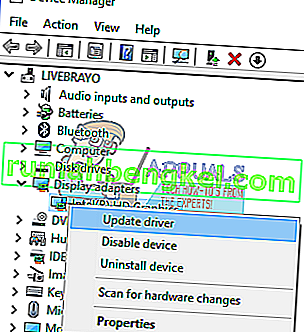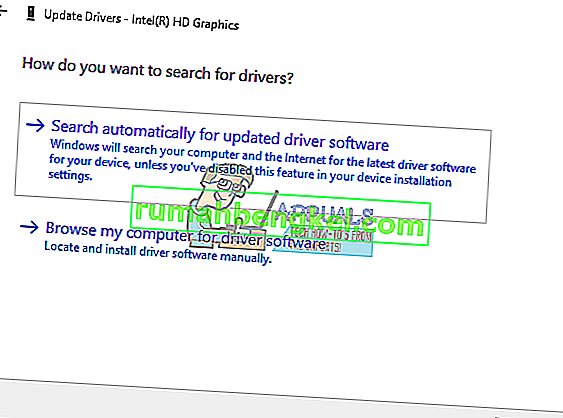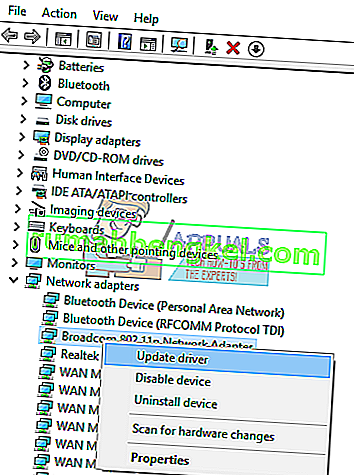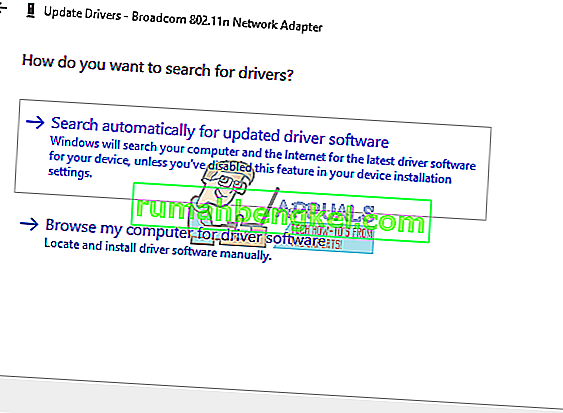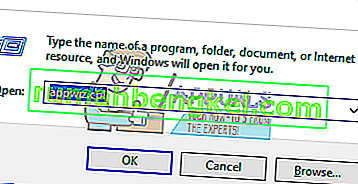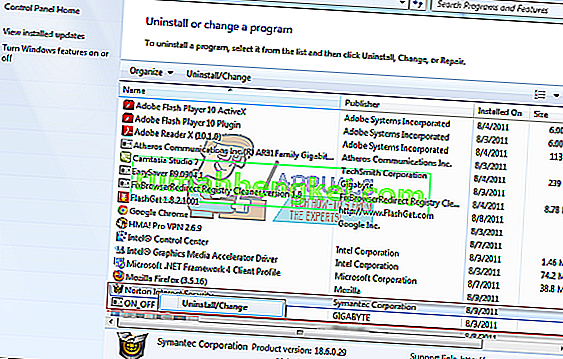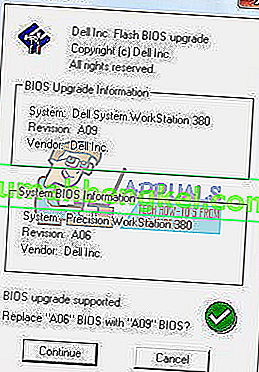PC 게임용 노트북 및 데스크탑은 고성능을 위해 제작되었습니다. 즉, 많은 CPU, RAM 및 냉각과 같은 하드웨어 요구 사항의 모든 논스톱 시간을 처리 할 수 있습니다. 성능 기대치를 충족하려면 많은 전력이 필요합니다. 일반적으로 많은 PC가 압력을 처리 할 수있는 경우입니다. 그러나 게임을 할 때 예상 할 수없는 일반적인 오류가 하나 있습니다. BSOD (Blue Screen of Death) DRIVER IRQL_NOT_LESS_OR_EQUAL 오류.
BSOD DRIVER IRQL NOT LESS OR EQUAL 오류가 갑자기 발생하고 블루 스크린에 메모리 덤프를 강제합니다. 그런 다음 컴퓨터가 꺼 지거나 다시 시작됩니다. 이 문서에서는이 BSOD 오류와이 게임 문제를 해결하는 방법에 대한 세부 정보를 설명합니다.
DIVER IRQL_NOT_LESS_OR_EQUAL BSOD 오류
발생하면 DRIVER IRQL_NOT_LESS_OR_EQUAL 오류는 특히 게임이나 고성능이 필요할 때 매우 일반적입니다. 이 중지 코드는 일반적으로 최신 드라이버가 2 개 이상의 하드웨어 장치간에 충돌하고 있음을 의미합니다. 이 충돌은 RAM에서 발생하며 드라이버가 읽기 전용 RAM 할당 또는 장치에 할당되지 않은 위치에 액세스 / 쓰기를 시도하거나 메모리 할당이 한 번에 둘 이상의 드라이버에 기록되고 있기 때문에 발생할 수 있습니다. 시각. 이로 인해 시스템이 '패닉'되고 전체 메모리가 덤프되므로 BSOD가 PC에서 다시 시작됩니다.
이 오류는이 충돌을 일으키는 잘못되었거나 오래되었거나 손상된 드라이버로 인해 발생합니다. 게임에서 이는 일반적으로 GPU (Graphics Processing Unit) 드라이버, 심지어 마우스, 키보드, 게임 패드 또는 게임 컨트롤러 드라이버로 인해 발생합니다. AVG, IObit, Avast, McAfee 및 Norton과 같은 바이러스 백신과 같은 일부 소프트웨어는 일반적으로 드라이버를 설치하여 방화벽과 온라인 활동을 제어합니다. 이러한 드라이버는 다른 드라이버에 대한 활동을 거부하거나 다른 드라이버의 입력을 수정하려고 할 수 있으므로이 오류가 발생합니다. 온라인 게임을하는 경우이 오류는 잘못된 이더넷 또는 WLAN 드라이버 때문일 수 있습니다. 이 BSOD 오류는 오버 클럭 및 과전압 PC에서도 일반적입니다. MSI Afterburner와 같은 프로그램을 사용하여이를 수행 할 수 있으므로 전압과 RAM 주파수가 불안정합니다.오류는 RAM에 결함이있어 교체해야 할 수도 있습니다.
DRIVER IRQL_NOT_LESS_OR_EQUAL 문제 해결
이제 DRIVER IRQL_NOT_LESS_OR_EQUAL의 의미를 알았으므로 문제를 해결하고이 오류의 원인을 찾을 수있는 몇 가지 방법이 있습니다.
첫 번째 방법은 Windows에 내장되어 있습니다. cmd 또는 PowerShell을 열고“ verifier.exe / standard / all ” 을 실행 하고 재부팅 할 수 있습니다. 이렇게하면 시스템이 잘못된 호출을하는 드라이버 (예 : 드라이버에 할당되지 않은 메모리에 쓰기)를 확인하도록합니다. 검증 기가 켜진 상태에서 이런 일이 발생하면 버그 검사가 발생하고 메모리 덤프 파일에서 잘못된 드라이버의 이름이 지정됩니다.
여기에서 WhoCrashed를 설치하고 실행할 수 있습니다. BSOD에서 생성 된 덤프 파일을 검사하고 실패한 장치 나 드라이버의 이름을 지정합니다. 충돌이 발생할 때마다 Windows 디렉터리에 자동으로 생성 된 덤프 파일을 수동으로 검사 할 수도 있습니다. C : / Windows / Minidump / *. dmp에서 미니 덤프 파일을 얻고 C : /Windows/MEMORY.dmp에서 전체 메모리 덤프를 얻을 수 있습니다. STOP 코드 및 매개 변수를 포함하여 이벤트 로그에도 기록되어야합니다. 최신 파일의 압축을 풀고 아래와 같은 오류를 찾으십시오.

메모리 오류를 테스트하려면 여기에서 MemTest86 +를 다운로드하십시오. 부팅 가능 (Pre-Runtime Environment – PRE)을 만들고 DVD / USB를 부팅하고 메모리를 테스트합니다. 결정적인 결과를 얻으려면 MemTest86 +를 최소 8 회 이상 실행해야합니다. 잠자리에 들기 전에 실행하도록 설정하고 밤새 두십시오. 우리는 여기서 제로 오류를 찾고 있습니다. 단일 오류라도 RAM 오류를 나타냅니다.
때로는 특히 DRIVER IRQL_NOT_LESS_OR_EQUAL 오류의 경우 충분하지 않습니다. 여기에서 문제 해결에 어려움을 겪습니다. BIOS에서 Fail-Safe 기본값을로드하고 온보드 모뎀, 사운드 및 LAN (해당되는 경우)을 비활성화합니다. 비디오를 제외한 모든 카드를 꺼내고 잠시 동안 기계를 실행하십시오. 기계가 안정적으로 유지되면 장치를 하나씩 추가 / 다시 활성화하십시오. 다시 충돌을 시작할 때까지 하나씩 수행하십시오. 마지막에 넣는 것이 범인입니다.
문제 해결을 건너 뛰고 싶거나 해결 방법을 전혀 모르는 경우 다음은이 게임 오류에 대한 알려진 해결 방법 중 일부입니다.
방법 1 : 그래픽 드라이버 업데이트
그래픽 드라이버를 업데이트하면 일반적으로이 게임 BSOD가 90 % 해결됩니다. 이 오류는 ATI와 NVidia, 심지어 저가형 GPU에도 영향을 미칩니다. 드라이버를 얻는 가장 좋은 방법은 컴퓨터 또는 그래픽 카드 제조업체에 가서 OS 및 컴퓨터 또는 그래픽 카드와 호환되는 드라이버를 다운로드하는 것입니다.
Dell 사용자는 여기로, hp 사용자는 여기로, Lenovo 사용자는 여기로 갈 수 있습니다. NVidia 드라이버의 경우 여기에서 다운로드 페이지를 방문하고 Intel 사용자는 여기에서 드라이버를 찾을 수 있으며 ATI (AMD, Radeon 등) 사용자는 여기에서 드라이버를 다운로드 할 수 있습니다.
DDU (여기에서 Display Graphics Uninstaller)를 사용하여 먼저 이전 드라이버를 제거하고 새 드라이버를 새로 설치하는 것이 좋습니다. Windows는 또한 장치 관리자를 통해 업데이트를 제공합니다.
- Windows 키 + R을 눌러 실행을 엽니 다.
- 유형 devmgmt.msc를 하고 히트 장치 관리자를 엽니 다 입력

- '디스플레이 어댑터'섹션을 확장합니다.
- 그래픽 장치를 마우스 오른쪽 버튼으로 클릭하고 '드라이버 소프트웨어 업데이트'를 선택하십시오. 인터넷 연결이 더 나은 결과를 제공합니다.
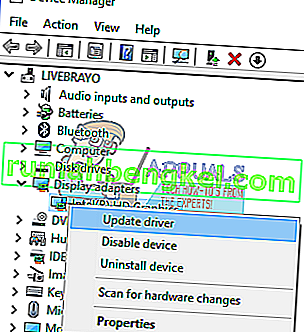
- 다음 창에서 "업데이트 된 드라이버 소프트웨어 자동 검색"을 클릭합니다.
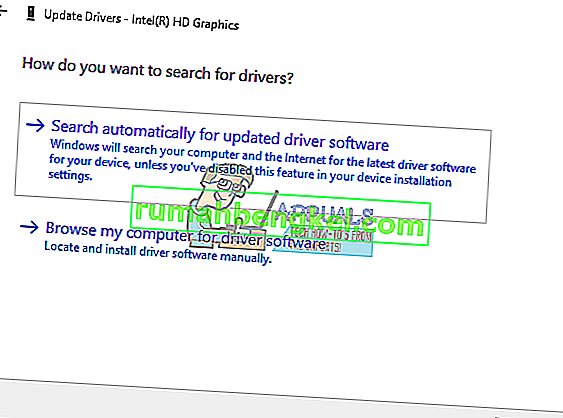
- 장치 관리자는 온라인으로 드라이버를 검색하여 설치합니다.
또한 그래픽 카드 소프트웨어 및 그래픽 처리 장치와 관련된 모든 것을 업데이트하십시오.
방법 2 : 이더넷 및 Wi-Fi 어댑터 드라이버 업데이트
이 충돌이 발생했을 때 인터넷을 통해 게임을하는 경우 이더넷 또는 Wi-Fi 어댑터 (인터넷에 연결하는 데 사용하는 어댑터) 드라이버에 결함이있을 수 있습니다. 업데이트하는 가장 좋은 방법은 장치 제조업체 웹 사이트 또는 컴퓨터 제조업체 웹 사이트를 방문하여 OS 및 장치에 대한 최신 드라이버를 다운로드하는 것입니다. Dell 사용자는 여기로, hp 사용자는 여기로, Lenovo 사용자는 여기로 갈 수 있습니다. 다음과 같이 장치 관리자에서 업데이트 할 수도 있습니다.
- Windows 키 + R을 눌러 실행을 엽니 다.
- 유형 devmgmt.msc를 하고 히트 장치 관리자를 엽니 다 입력

- '네트워크 어댑터'섹션을 확장합니다.
- 그래픽 장치를 마우스 오른쪽 버튼으로 클릭하고 '드라이버 소프트웨어 업데이트'를 선택하십시오. 인터넷 연결이 더 나은 결과를 제공합니다.
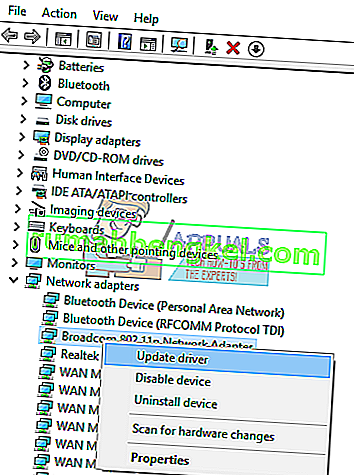
- 다음 창에서 "업데이트 된 드라이버 소프트웨어 자동 검색"을 클릭합니다.
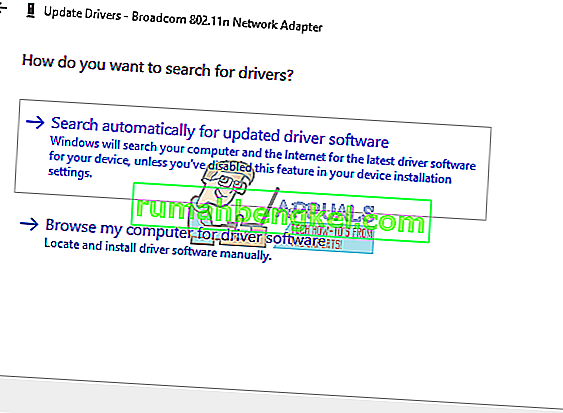
- 장치 관리자는 온라인으로 드라이버를 검색하여 설치합니다.
방법 3 : 바이러스 백신 및 맬웨어 전투기 제거
일부 바이러스 백신은 방화벽과 같은 다양한 기능을 제어하기 위해 드라이버를 설치합니다. 이러한 바이러스 백신 및 맬웨어 전투기는 메모리 충돌을 일으켜 PC를 충돌시키는 것으로 알려져 있습니다. IObit와 Norton은 같은 시스템에서 특히 서로를 잘 처리하지 못합니다. McAfee, Norton, IObit, Avast 또는 AVG가있는 경우 제거하면 다른 바이러스 백신 및 맬웨어 방지 프로그램으로 대체하는 것이 좋습니다.
- Windows 키 + R을 눌러 실행을 엽니 다.
- appwiz.cpl을 입력하고 Enter 키를 눌러 프로그램 및 기능을 엽니 다.
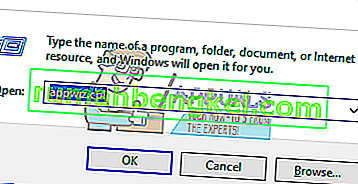
- McAfee, AVG, Avast, IObit, Norton 및 기타 맬웨어 방지 및 바이러스 백신 프로그램을 찾습니다.
- 제거 할 프로그램을 마우스 오른쪽 버튼으로 클릭하고 "제거"를 선택합니다.
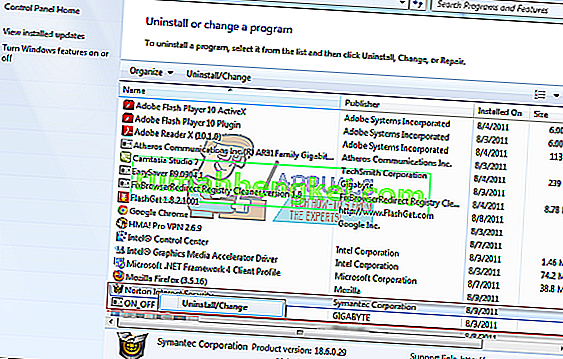
- 화면의 지시에 따라 제거를 완료하십시오.
바이러스 백신 또는 맬웨어 방지 프로그램의 나머지 파일을 제거해야 할 수 있습니다.
방법 4 : RAM 재 장착
게임은 많은 열을 생성하여 전기 흐름에 대한 저항을 증가시킵니다. 잘못 장착 된 RAM은 잘못 연결된 단자의 저항이 높아 온도가 높아지면 읽기 / 쓰기에 실패 할 수 있습니다.
컴퓨터를 종료하고, 전원 케이블과 배터리를 제거하고, 컴퓨터를 열고, RAM을 분리하고, 먼지를 제거하고 RAM을 다시 장착하기 만하면됩니다. PC를 다시 시작하기 전에 RAM이 제자리에 다시 끼워 졌는지 확인하십시오.
MemTest86 +에서 오류를 발견하면 RAM을 교체하십시오.
방법 5 : BIOS 업데이트
BIOS (기본 입력 및 출력 시스템)는 마더 보드에서 모든 장치가 서로 상호 작용하는 방식을 제어합니다. BIOS에서 충돌이 발생하면 DRIVER IRQL_NOT_LESS_OR_EQUAL 오류가 발생할 수 있습니다. 이 충돌은 오래된 BIOS 펌웨어로 인해 발생할 수 있습니다. 마더 보드 펌웨어를 업데이트하려면 :
- 마더 보드 제조업체 웹 사이트 또는 컴퓨터 제조업체 웹 사이트를 방문하십시오. Dell 사용자는 여기로, hp 사용자는 여기로, Lenovo 사용자는 여기로 갈 수 있습니다.
- 마더 보드 용 최신 BIOS를 다운로드하고 설치합니다.
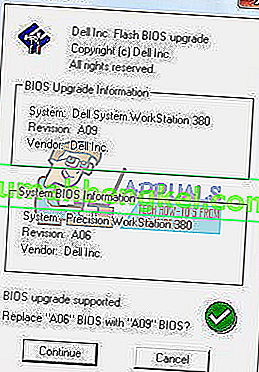
- BIOS 업데이트 방법을 보려면 이 사이트에서 BIOS 업데이트 를 검색 하십시오. 마더 보드가 손상 될 수 있으므로이 작업을 수행 할 때주의하십시오.
방법 6 : 게임시 PC에 더 나은 냉각 제공
GPU, RAM 및 CPU가 특정 온도 이하에서 실행되도록 설정되어 있습니다. 이 온도 임계 값에 도달하면 CPU, RAM 또는 GPU의 손상을 방지하기 위해 BSOD를 통해 컴퓨터가 즉시 종료됩니다.
필요한 것은 게임 할 때 적극적으로 PC를 냉각하는 것입니다. 케이스의 측면을 열거 나 보조 팬 또는 냉각 시스템을 사용할 수도 있습니다. 냉각에 추가 비용을 지출하고 싶지 않은 경우 한 푼도 지출하지 않고 더 나은 냉각을 달성 할 수있는 방법에 대한 권장 방법이 있습니다.
오버 클러킹, 과전압 및 저전압은 특히 고성능이 필요할 때 (스트레스 상태에서) 불안정한 주파수 및 전압으로 이어질 수 있으므로 DRIVER IRQL_NOT_LESS_OR_EQUAL 오류 BSOD가 발생합니다. 제조업체의 업데이트 된 드라이버로 모든 장치를 업데이트하는 것이 좋습니다. 게임 마우스 및 키보드를 포함한 모든 장치가 문제 일 수 있습니다. 게임 런처> 설정> 대부분의 게임에 대한 게임 자산 확인 을 열어 게임 파일을 확인할 수도 있습니다 .